Jak usunąć tło w edytorze Pixlr (szczegółowy przewodnik)
Jednym z powszechnych zjawisk dla większości internautów w dzisiejszych czasach jest usuwanie tła, a zwłaszcza nakładanie na siebie zdjęć do umieszczenia w sieci i serwisach społecznościowych. Ta aktywność jest korzystna na wiele sposobów. Możesz go używać do dostarczania pomocy wizualnych, tworzenia plakatu lub plandeki lub przełączania się z zupełnie nowego środowiska. Rzecz w tym, że wielu internautów nie może sobie pozwolić na usuwanie tła w Photoshopie. Jak wiemy, jest to wiodący edytor zdjęć, który oferuje zaawansowane opcje edycji, w tym usuwanie tła.
Jeśli jesteś w takiej samej sytuacji, z przyjemnością dowiesz się, że z pomocą Pixlr jest to całkiem proste. Dobrze to przeczytałeś. Jest to jedno z najlepszych podejść do tworzenia przejrzystego i zastępowania tła online. To powiedziawszy, dowiesz się, jak usuń tło z obrazu online za pomocą Pixlr. Poza tym szukamy najlepszej alternatywy dla prostszego sposobu usuwania tła online.
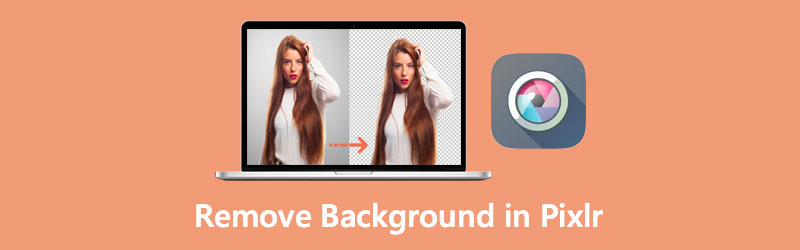
- Część 1. Jak usunąć tło w Pixlr
- Część 2. Godna zaufania alternatywa dla Pixlr
- Część 3. Wskazówki dotyczące korzystania z Pixlr
- Część 4. Często zadawane pytania dotyczące usuwania tła w Pixlr
Część 1. Jak usunąć tło w Pixlr
Korzystanie z narzędzia do usuwania tła Pixlr jest jedną z najlepszych funkcji Pixlr, z których możesz skorzystać. Ponadto narzędzie działa w Internecie, umożliwiając bezpośrednie usuwanie tła obrazu ze strony internetowej. Innymi słowy, pobieranie aplikacji nie jest konieczne, aby zaoszczędzić czas i pamięć. Poza tym aplikacja internetowa posiada nawet narzędzia do przetwarzania złożonych środowisk i wybierania trudnych obszarów, takich jak ludzkie włosy i futro zwierząt. Dzięki niemu możesz osiągnąć wspaniałe rezultaty, używając narzędzi Marquee, Lasso, Wand i Pencil. Z drugiej strony poniżej znajduje się instrukcja, jak usunąć tło w Pixlr.
Krok 1. Uzyskaj dostęp do aplikacji internetowej
W przeglądarce internetowej przejdź na oficjalną stronę Pixlr lub skopiuj i wklej ten link http://apps.pixlr.com/editor/ do paska adresu przeglądarki. Uzyskać dostęp do Pixlr E Zaawansowany edytor zdjęć wybierając tę opcję na stronie głównej. Następnie otworzy darmową wersję Photo Shop Edytor Pixlr E.
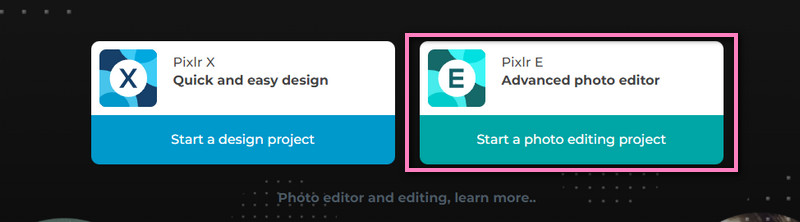
Krok 2. Prześlij plik obrazu
Kliknij na OTWÓRZ OBRAZ przycisk z Edytor zdjęć i twórca projektów strona. Ta operacja otwiera Eksplorator plików na twoim komputerze. Wyszukaj swoje zdjęcie docelowe i wybierz je, aby pomyślnie przesłać je do programu.
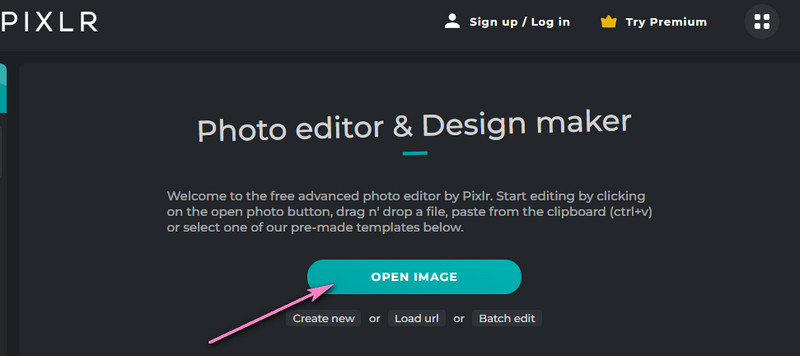
Krok 3. Usuń tło obrazu
Następnie zaznacz Różdżka narzędzie przypominające magiczną różdżkę na pasku narzędzi po lewej stronie. Ta opcja umożliwia wybieranie części obrazu według koloru. Teraz kliknij tło obrazu i wybierz w tym obszarze piksel o podobnym kolorze. Uderzyć Usunąć aby usunąć tło. Możesz także wybrać wiele obszarów, przytrzymując Zmiana i klikając wiele obszarów.
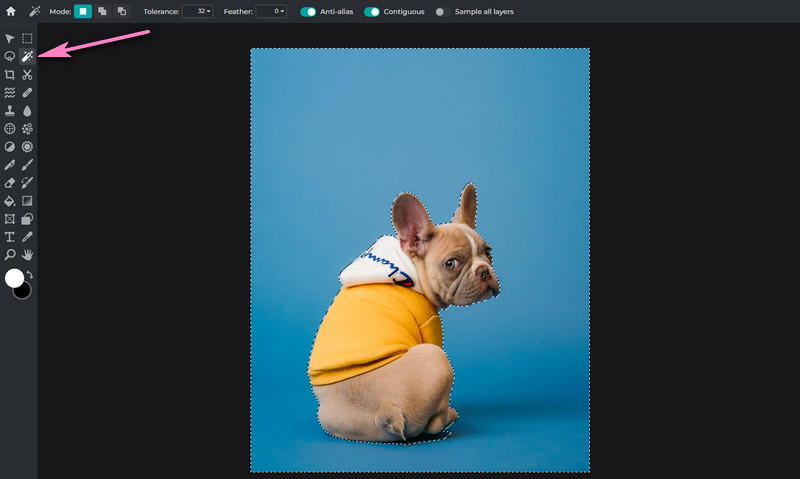
Krok 4. Zapisz zmodyfikowany plik
Aby mieć kopię zdjęcia usuniętego tła. W tym momencie najedź myszą na Plik opcja w lewym górnym rogu. Wybierz Eksport a następnie wybierz Szybki eksport warstwy jako PNG. Ustaw miejsce docelowe pliku i zmień nazwę pliku.
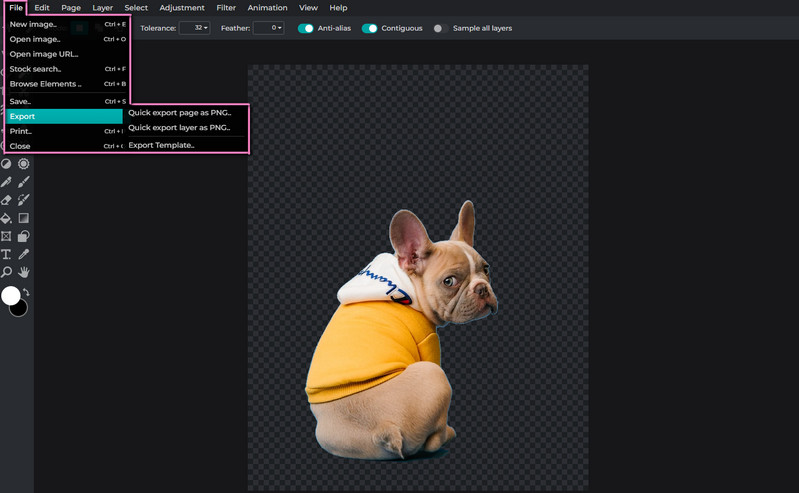
Część 2. Godna zaufania alternatywa dla Pixlr
Jedną z najbardziej dostępnych aplikacji do usuwania tła ze zdjęcia, kompatybilną z prawie wszystkimi przeglądarkami, jest Vidmore do usuwania tła online. Narzędzie zostało zbudowane specjalnie w celu oddzielenia pierwszego planu od tła obrazu. Posiada technologię AI, która automatycznie rozróżnia temat zdjęcia i skutecznie usuwa tło. Poza tym masz swobodę wyboru tła. Pozwala wybrać jednorodne kolory lub przesłać własną grafikę i ustawić nowe tło tematyczne.
Dodatkowo jest wyposażony w narzędzie do ręcznego usuwania, które pomaga wybrać tło do usunięcia lub temat do zachowania. Narzędzie wyboru jest konfigurowalne i możesz zmienić rozmiar pędzla do żądanego rozmiaru, aby ułatwić procedurę wyboru. Możesz obracać i odwracać zdjęcie do dalszych edycji zgodnie z pożądaną orientacją. Aby dowiedzieć się więcej o tym, jak wyczyścić tło w alternatywie Pixlr, możesz zapoznać się z poniższymi krokami.
Krok 1. Uruchom narzędzie strony internetowej
Przede wszystkim otwórz stronę programu. Aby to zrobić, wpisz nazwę programu na pasku adresu, aby przejść do strony głównej.
Krok 2. Dodaj plik obrazu
Na stronie głównej narzędzia kliknij Prześlij portret przycisk. Otworzy Eksplorator plików na twoim komputerze. Poszukaj zdjęcia, które chcesz edytować, lub upuść zdjęcie docelowe w obszarze przesyłania.
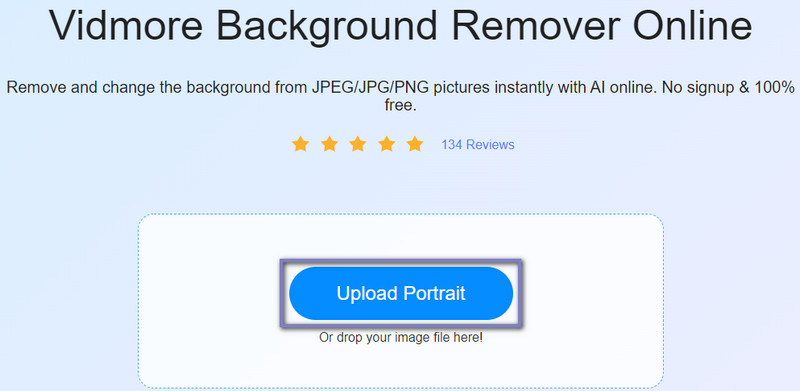
Krok 3. Edytuj importowane zdjęcie
Następnie powinieneś zobaczyć, że pierwszy plan jest oddzielony od tła. Tym razem przejdź do Edytować , aby zastąpić tło za pomocą dostępnych jednolitych kolorów lub nałożyć je na inny obraz. Możesz również udać się do Ruszaj się , aby zmienić orientację i kąt tematu zdjęcia.
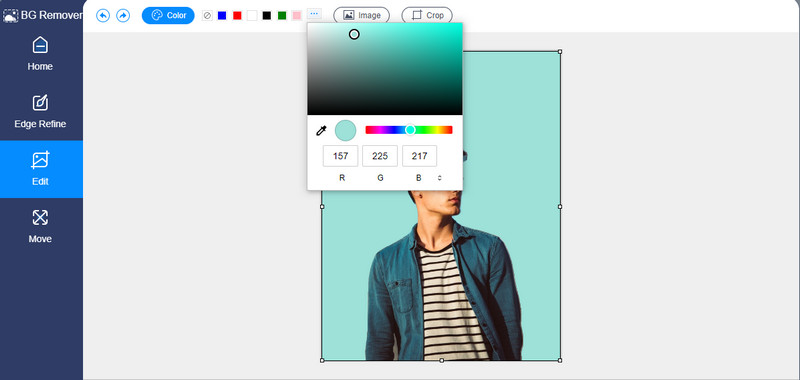
Krok 4. Eksportuj plik
Możesz wyeksportować plik z zastąpionym tłem lub uczynić go przezroczystym, wybierając Wyczyść BG w jednolitych kolorach pod Edytować patka. Z drugiej strony kliknij Ściągnij przycisk, aby uzyskać kopię pliku.
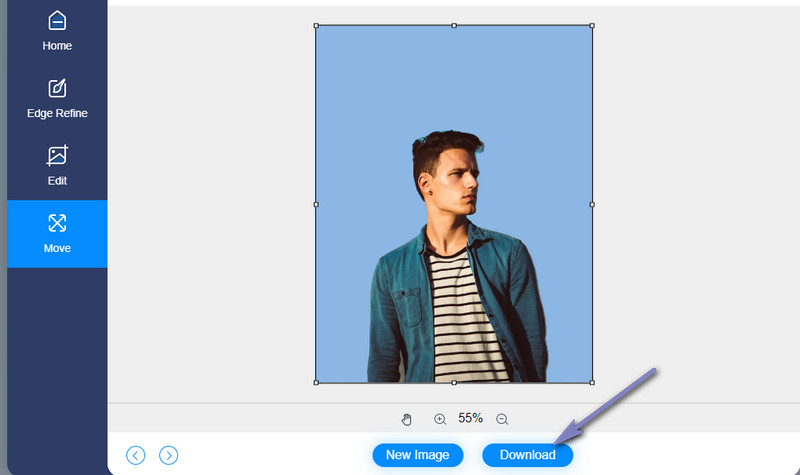
Część 3. Wskazówki dotyczące korzystania z Pixlr
Pixlr oferuje zaawansowane funkcje podobne do Photoshopa, z którymi wiele osób nadal ma trudności w nawigacji. Dlatego jeśli masz trudności z pracą ze zdjęciami za pomocą Pixlr, oto kilka wskazówek i wskazówek, które mogą Ci się przydać.
Wskazówka 1: Często używaj narzędzia Magiczna różdżka
Używanie Pixlr do usuwania tła jest teraz łatwe dzięki narzędziu Magic Wand. Ta funkcja umożliwia wybranie obszarów o podobnych kolorach na edytowanym zdjęciu. Możesz zmienić kolor wybranych obszarów lub je usunąć.
Wskazówka 2: Wtapianie
Jeśli masz trudności z uzyskaniem miękkiej i stopniowej krawędzi, powinieneś zwiększyć wtapianie. Im mniej upierzenia, tym bardziej złożony kontur. Ale im bardziej wtapia się, tym bardziej rozmyte są krawędzie.
Wskazówka 3: Zawsze sprawdzaj kontrast
Dostosowanie kontrastu wyciętego obrazu sprawi, że zleje się on z tłem. Dzieje się tak dlatego, że często wydaje się mniej żywy, jeśli nie ma obrazu. Zwiększenie kontrastu może sprawić, że obraz będzie pasował do nowego tła.
Część 4. Często zadawane pytania dotyczące usuwania tła w Pixlr
Jak usunąć przezroczyste tło w Pixlr?
Usunięcie przezroczystego tła oznacza, że Pixlr podobno zmienia tło obrazu z przezroczystego na zwykły kolor lub nową grafikę. Aby to osiągnąć, dodaj kolejną warstwę i umieść ją pod tematem oryginalnego zdjęcia.
Jak usunąć białe tło w Pixlr?
Usuwanie białego tła za pomocą narzędzia Magic Wand. Może zaznaczać obszary o tym samym kolorze i jednocześnie je usuwać.
Czy mogę usunąć tło w kratkę w Pixlr?
TAk. Najszybszym sposobem usunięcia tła w kratkę w Pixlr jest wybranie tematu. Wytnij zaznaczony obszar i wklej go do innej warstwy. Do tego czasu możesz zapisać wycięcie osobno.
Wniosek
Usuwanie tła może być tak proste jak 1,2,3 przy użyciu odpowiedniego programu. Innymi słowy, Pixlr usuwa tło szybko, oferując funkcje podobne do Photoshopa. Załóżmy jednak, że nadal trudno jest nawigować. W takim przypadku możesz wybrać prostą alternatywę, taką jak Vidmore Background Remover Online. Wystarczy spojrzeć na powyższe wytyczne.


